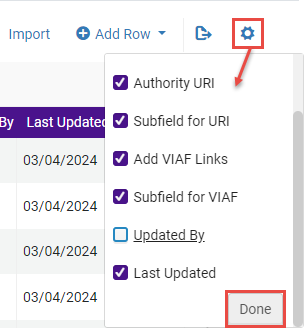关联数据完善配置
组织可以通过选择他们希望完善的规范并指定适当的子字段($0/$1)来自定义MARC记录的关联数据完善。此外,他们还可以选择纳入虚拟国际规范文件(VIAF) URI,并包括用于完善的补充规范,例如支持URI(统一资源标识符)的本地规范。这可赋能机构增强对MARC记录的关联数据完善过程的控制。
要配置关联数据完善,您必须具有以下角色之一:
- 资源管理员
- 仓储管理员
- 编目管理员
- 通用系统管理员
该完善过程在可编辑的映射表中配置(配置 > 资源 > 通用 > 关联数据完善配置),用于启用以下配置的名称和主题规范:
- 启用/禁用名称规范的VIAF,作为在VIAF中映射并显示在完善表中的规范的第二个URI。
- 为每个URI选择子字段$0或$1。 强烈建议使用子字段$1作为VIAF,此操作被视为最佳实践。
- 选择完善类型(即时或永久)。
- 如果在完善配置中为规范激活永久URI完善功能,则该URI将永久添加到所选子字段的记录中。
- 优先考虑在元数据编辑器和/或使用Alma Refine手动添加的URI。
- 用户可以添加其他规范(本地或共享区)的行,并在其中手动添加Alma源代码和VIAF源代码。
为名称规范配置关联数据完善
在执行此完善过程之前,编目员通过Alma Refine、元数据编辑器手动添加URI,或者在发布时或通过API 动态添加此URI。现在,除了前面提到的两种现有手动方法之外,还可以配置即时或永久完善的过程。
- 访问关联数据完善配置页面(配置 > 资源 > 通用 > 关联数据完善配置)。
- 选择关联数据完善 - 名称。
显示名称规范列表。 - 在显示Alma中名称规范列表的屏幕中,用户可以执行以下操作: 列表中的词汇源代码和规范URI字段不可编辑。如果您想更改这些字段,则需要删除现有行并手动添加另一行。
字段 描述 已启用 启用(  )或禁用(
)或禁用( )指定名称规范的完善。URI和VIAF链接(如果添加)的指定子字段将在启用时予以考虑,并在禁用时丢弃。
)指定名称规范的完善。URI和VIAF链接(如果添加)的指定子字段将在启用时予以考虑,并在禁用时丢弃。URI的子字段 对于指定的名称规范,为URI选择指定的子字段($0或$1)。 添加VIAF链接 表明(True或False)是否“添加/不添加”VIAF链接到指定的名称规范。 “添加VIAF”链接可让用户为VIAF中映射的规范添加第二个URI。
VIAF的子字段 对于指定的名称规范,为VIAF URI选择指定的子字段($0或$1)。 强烈建议使用子字段$1作为VIAF,此操作被视为最佳实践。
完善类型 作为关联数据配置的一部分,您能够选择MARC记录的完善级别。
可供选择的选项有:
- 无完善 - 此规范将不会完善。
- 即时URI完善 - 临时添加关联规范(通用发布或API)的URI。
- 永久URI完善 - URI永久添加到记录中。
如果在完善配置中为规范激活了永久URI完善功能,则该URI将永久添加到所选子字段($$0或$$1)的记录中。
 针对权威记录显示的URI
针对权威记录显示的URI- 只要将规范添加到配置映射表中,就支持添加本地规范的URI。
- 为共享区规范的本地扩展生成本地URI。
- 每个URI将根据配置保存在单独的子字段中。
- 添加URI仅适用于基于MARC21的记录,而不适用于其他元数据格式,包括BIBFRAME。
更新者 指示最后更新规范URI的用户的名称。 最后更新 指示规范URI的最后更新日期。  添加行
添加行允许用户手动将支持URI的规范添加到列表中。通过这种方式,用户可以添加对书目标题中使用的其他规范的支持(如果这些规范不属于现有列表)。
要在列表中添加一行:- 选择
 添加行。 如果用户为现有的活跃词汇源代码添加额外的URI,他们会收到一条错误消息。
添加行。 如果用户为现有的活跃词汇源代码添加额外的URI,他们会收到一条错误消息。
错误消息的条件:
如果源代码在映射表中已启用,则会显示该错误消息。
如果源代码在映射表中已禁用,则允许添加新行。 - 在显示的对话窗口中定义字段:
- 词汇源代码 - 识别包含个人姓名、组织、家庭、会议和资源标准题名的数据库和列表,并为每个数据库或列表分配一个代码。有关详细信息,见名称和题名规范源代码。
- 规范URI - 所选词汇的URI结构,该结构对于属于词汇的所有实体来说均是恒定的。这通常是DNS主机名(前缀)。要定义在URI结构中添加实体ID的位置,请在URI结构中的相关位置添加"{0}"。
- URI子字段 - 见URI子字段
- 添加VIAF链接 - 见添加VIAF链接
- VIAF的子字段 - 见VIAF的子字段
- 选择添加行。
- 在关联数据完善 - 名称页面中,选择保存。
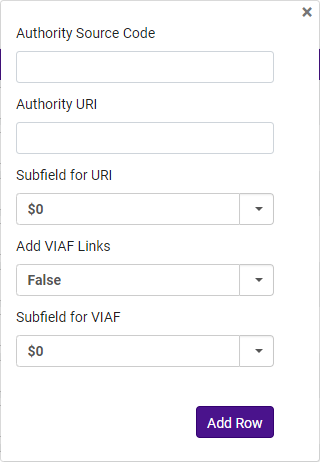 “添加行”对话窗口
“添加行”对话窗口 - 选择保存。
配置主题规范的关联数据完善
在执行此完善过程之前,编目员通过Alma Refine、元数据编辑器手动添加URI,或者在发布时或通过API 动态添加此URI。现在,除了前面提到的两种现有手动方法之外,还可以配置即时或永久完善的过程。
- 访问关联数据完善配置页面(配置 > 资源 > 关联数据完善配置)。
- 选择关联数据完善 - 主题。
显示主题规范的列表。 - 在显示Alma中主题规范列表的屏幕中,用户可以执行以下操作: 列表中的规范源代码和规范URI字段不可编辑。
字段 描述 已启用 启用(  )或禁用(
)或禁用( )指定名称规范的完善。URI和VIAF链接(如果添加)的指定子字段将在启用时予以考虑,并在禁用时丢弃。
)指定名称规范的完善。URI和VIAF链接(如果添加)的指定子字段将在启用时予以考虑,并在禁用时丢弃。URI的子字段 对于指定的名称规范,为URI选择指定的子字段($0或$1)。 更新者 指示最后更新规范URI的用户的名称。 最后更新 指示规范URI的最后更新日期。 完善类型 作为关联数据配置的一部分,您能够选择MARC记录的完善级别。
可供选择的选项有:
- 无完善 - 此规范将不会完善。
- 即时URI完善 - 临时添加关联规范(通用发布或API)的URI。
- 永久URI完善 - URI永久添加到记录中。
如果在完善配置中为规范激活了永久URI完善功能,则该URI将永久添加到所选子字段($$0或$$1)的记录中。
 针对权威记录显示的URI
针对权威记录显示的URI- 只要将规范添加到配置映射表中,就支持添加本地规范的URI。
- 为共享区规范的本地扩展生成本地URI。
- 每个URI将根据配置保存在单独的子字段中。
- 添加URI仅适用于基于MARC21的记录,而不适用于其他元数据格式,包括BIBFRAME。
 添加行
添加行允许用户手动将URI添加到列表中。采用这种方式,如果$0/$1中已经有URI,则用户可选择完善MARC记录。 要在列表中添加一行:- 选择
 添加行。 如果用户为现有的活跃词汇源代码添加额外的URI,他们会收到一条错误消息。
添加行。 如果用户为现有的活跃词汇源代码添加额外的URI,他们会收到一条错误消息。
错误消息的条件:
如果源代码在映射表中已启用,则会显示该错误消息。
如果源代码在映射表中已禁用,则允许添加新行。 - 在显示的对话窗口中定义字段:
- 词汇源代码 - 识别包含个人姓名、组织、家庭、会议和资源标准题名的数据库和列表,并为每个数据库或列表分配一个代码。有关详细信息,见名称和题名规范源代码。
- 规范URI - 所选词汇的URI结构,该结构对于属于词汇的所有实体来说均是恒定的。这通常是DNS主机名(前缀)。要定义在URI结构中添加实体ID的位置,请在URI结构中的相关位置添加"{0}"。
- URI子字段 - 见URI子字段
- 选择添加行。
- 在关联数据完善 - 名称页面中,选择保存。
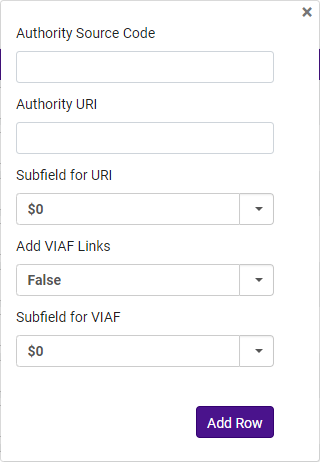 “添加行”对话窗口
“添加行”对话窗口 - 选择保存。
配置本地规范的关联开放数据
五月新增!
仅对在活动注册表中激活MARC 21记录格式的机构提供此配置。
Alma引入从规范主题中提取全局规范ID的功能,以增强关联数据功能、URI完善以及与Wikidata和VIAF等资源的集成。机构必须配置从每个本地规范词汇中提取哪个全局ID,并运行从本地规范提取全局ID作业以根据其设置填充此字段。该作业可以在选定的一组或所有本地规范记录上执行,并且不会触发发布等其他进程。它提取全局标识符并将其不带前缀插入,以确保与外部服务的兼容性。如果全局ID词汇与规范词汇不同,则使用配置中定义的已配置全局词汇进行匹配;否则,使用规范词汇代码。Global_Auth_ID字段在创建或导入规范记录时填充,并在相关字段更改时更新。没有全局ID的记录在规范主题中将具有空值,包括共享区规范主题。
- 全局ID提取和配置
-
新作业从本地规范记录提取全局标识符,将其用于链接数据工作流程。
-
如果规范的全局词汇与其本地词汇不同,则完善工具(VIAF,Wikidata)将使用配置的全局词汇进行匹配。
-
-
关联数据完善配置工作流程更新
-
如果已针对本地规范的URI完善激活VIAF,则系统将使用Global_Auth_ID与VIAF ID进行匹配。
-
对于从共享区本地复制的记录,系统会在配置完善时生成一个全局URI而不是本地URI。
-
如果不存在Global_Auth_ID或规范词汇不在本地规范完善配置的关联数据中,则生成本地URI。
-
-
Wikidata工作流程更新
-
如果规范主题基于LC(国会图书馆)名称规范,则将其直接发送到Wikidata。
-
如果它是本地规范,系统会查找Global_Auth_ID并检查词汇是否为LCNAMES。
-
如果Global_Auth_ID不是LCNAMES,系统检索VIAF以提取相应的LCNAMES,然后将其发送到Wikidata。
-
-
建议的最佳实践和关联数据集成
-
机构应在必要时仅从共享区创建本地副本,以支持关联数据功能。
-
为全局标识符定义前缀时,机构必须确保完整表达式采用正确的格式。
-
如果词汇有多个前缀,则必须分配优先级,因为每条规范记录只有一个全局标识符可以提取。
-
-
配置全局ID提取(如下所述)后,机构必须运行作业(从本地规范提取全局ID)以将数据集成到Alma的工作流程中。
-
如果机构将本地规范代码映射到VIAF,他们必须开立支持票证以配置并上传相应的词汇。
- Alma中的VIAF更新每月进行一次,但截至2024年8月,OCLC已暂停更新,直至另行通知。在VIAF恢复更新之前,Ex libris无法在Alma中进行任何更新。(https://viaf.org/viaf/data)。
- 访问关联数据完善配置页面(配置 > 资源 > 关联数据完善配置)。
- 选择本地规范的关联开放数据。
- 以下屏幕可能会显示Alma中的本地规范列表,用户可以执行以下操作 该列表默认显示在元数据配置中配置为本地管理的词汇。
字段 描述 已启用 如果显示本地规范列表,用户可以启用(  )或禁用(
)或禁用( )指定本地规范的完善。URI和VIAF链接(如果添加)的指定子字段将在启用时予以考虑,并在禁用时丢弃。
)指定本地规范的完善。URI和VIAF链接(如果添加)的指定子字段将在启用时予以考虑,并在禁用时丢弃。 或者,如果列出许多本地规范,用户可以启用或禁用列表中的所有(是/否)规范。
本地规范 - 启用的字段检索 检索栏可让用户根据自己的词汇快速检索本地规范。 - 要根据词汇检索本地规范的完整列表,请在下拉菜单中选择词汇。
- 要检索特定的本地规范,请在文本字段中输入要检索的规范。
本地规范 - 检索字段 添加行
添加行允许用户手动将本地规范添加到列表中。通过这种方式,用户可以添加对书目标题中使用的其他规范的支持(如果这些规范不属于现有列表)。 要在列表中添加一行:- 选择
 添加行。
添加行。 - 在显示的对话窗口中定义字段:
- 规范词汇代码 - 显示在元数据配置中激活的MARC21规范代码的下拉列表。
- 具有全局标识符的字段 - 显示带有以下选项的下拉列表:035 / 024 / 001 / 010 / 065。
- 具有全局标识符的子字段 - 允许机构定义子字段的文本字段。
- 前缀 - 当有多个相似字段时,该文本字段用于标识要提取哪个标识符。
- 优先顺序 - 如果每个词汇有多个前缀,则确定优先提取哪个ID。仅插入连续的数字,其中“1”是最高优先顺序。
- 全局词汇代码 - 如果提取的全局ID与目标代码不在同一个词汇中。
- 选择添加行。
- 在本地规范的关联开放数据页面中,选择自定义。
本地规范 - 添加行
永久完善
在关联数据配置的完善类型中选择永久完善时,就可以进行永久完善。永久完善将URI添加到记录中,作为链接作业和首选条目校正作业的一部分运行。因此,如果您的环境中未启用链接到规范和首选条目校正,则无法进行永久完善。
如果激活首选条目校正,并且配置设置为永久添加URI,则有两个选项:
-
手动链接(F3):
- 在F3中的手动链接过程期间,基于配置的子字段将添加到记录中。
- 添加相关机构的URI,使用户能够在保存记录之前将其作为记录编辑过程的一部分进行查看。
-
自动链接:
- 如果永久激活URI完善功能,则链接和PTC作业会在现有的夜间作业期间自动添加URI。
- 如果URI尚不存在,则会将其添加到记录中。
- 创建一组相关记录。
- 运行从规范记录取消书目记录的链接作业。
- 运行规范 - 关联BIB主题和规范 - 首选词更正作业。
- 如果未激活部分链接的客户参数lod_uri_enrichment_for_partial_match(意味着机构不希望部分链接),则在部分匹配时不会插入URI。有关更多信息,见配置其它设置 - 资源管理。
- 当用户在元数据编辑器中保存记录时,这仅表示该记录将进行链接。实际的链接和URI完善是作为链接和首选条目校正夜间作业的一部分进行的。
规范控制任务列表:添加相关报告以监控链接以及将URI添加到记录。有关更多信息,见规范控制任务列表中的报告。
覆盖URI
如果记录已经具有同一规范和同一子字段但后缀不同的URI(即同一规范和不同的记录ID),则适用以下规则:
-
覆盖现有URI:
- 如果该记录具有前缀相同但规范记录不同的现有URI,则它将被覆盖。
- 当某条记录链接到规范,解除链接,然后又链接到同一规范的另一条记录时,就会发生这种情况。先前的URI将被移除,只保留新的URI。
- 如果启用,则相同的规则也适用于VIAF URI。
-
保留非完善子字段:
- 如果记录具有未完善的子字段(例如,ORCID子字段),则不会移除该子字段。
- 例如,如果一条记录同时具有ORCID URI和美国国会图书馆规范URI,则ORCID URI将保留在记录中。
-
覆盖条件:
- 仅当现有URI与所选配置共享相同的子字段和前缀,但具有不同的后缀时,才会覆盖现有URI。
- 如果现有URI不满足这些条件,则不会将其覆盖,并且会在现有URI旁边添加一个新的URI。
导入列表
常见的编目工作流程是导出(见导出列表)来自Alma的列表,对其进行处理(例如,添加本地规范源代码),然后将它们重新导入Alma。导出的列表为Excel格式,并且用户可以对其进行编辑。一旦列表更新,就可以将其重新导入Alma。
- 选择导入。
显示“导入”对话窗口。 - 在文件字段中,选择文件夹按钮(
 ).
). - 在资源管理器窗口中,导航到并选择您已更新和想要导入的Excel文件。
- 选择上传文件。
该文件导入到Alma中,并且列表在“名称”或“主题关联数据完善”页面中更新。
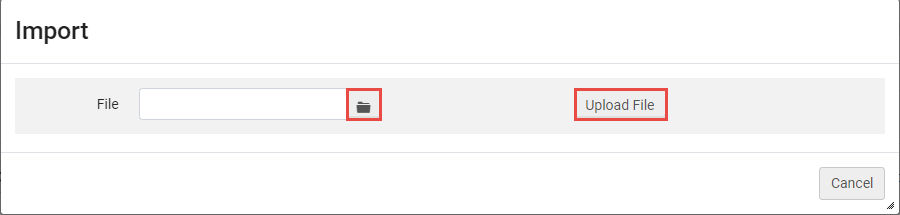
导出列表
工作人员用户可以将条目列表(名称或主题)导出到Excel 电子表格。然后,可以将创建的Excel下载到用户定义的目录中。
- 选择导出列表图标(
 ).
). - 选择Excel。
该文件由Alma生成,并显示“另存为”资源管理器窗口,其中要求用户选择一个目录来保存该文件。 - 选择保存。
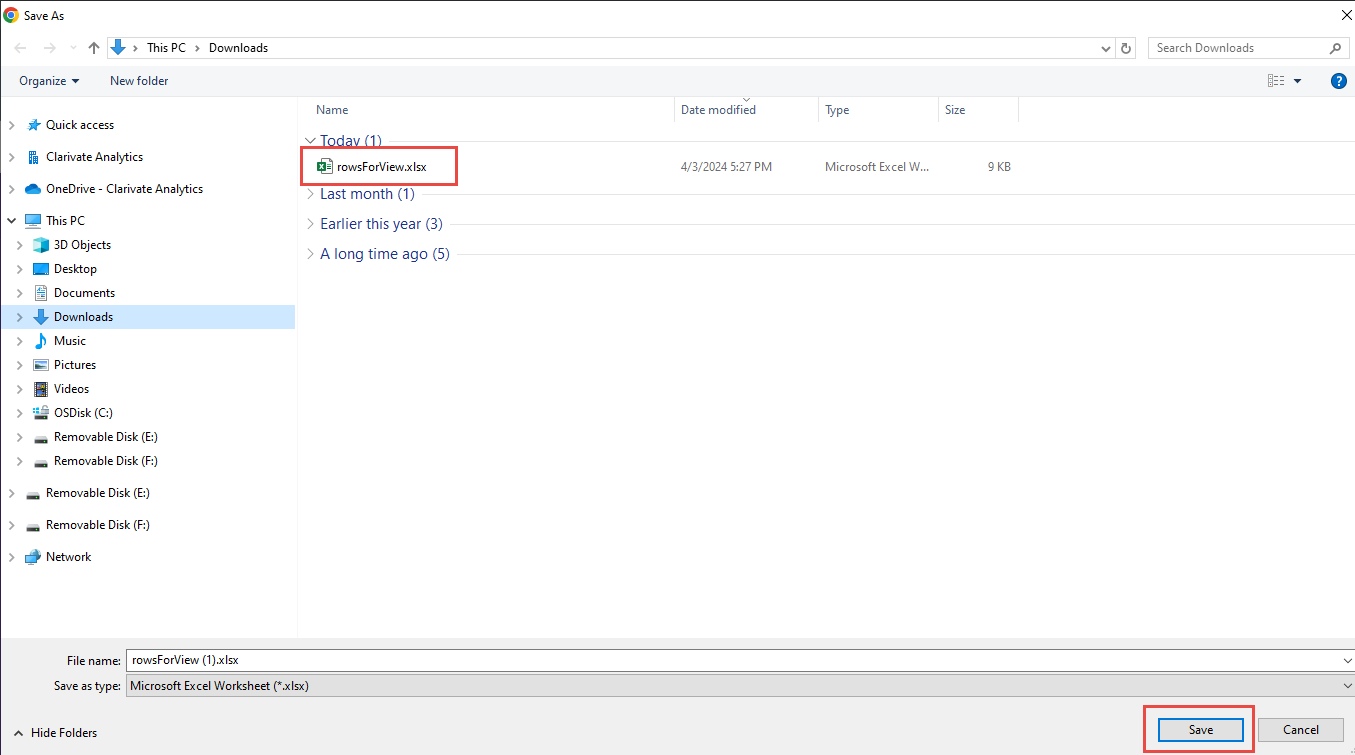
管理列显示
用户可以决定在列表中显示哪些列。
- 点击管理列显示图标(
 ).
). - 在弹出窗口中,选择(
 )或者取消选择(
)或者取消选择( )需要显示的列。
)需要显示的列。 - 选择完成。 如果进行更改(删除或添加某列),则“管理显示”图标将更改为包含一个绿点(
 )以指示更改。如果用户希望重新包含该列,则删除的列将显示在列表底部。
)以指示更改。如果用户希望重新包含该列,则删除的列将显示在列表底部。